VBA处理EXCEL单元格格式
使用VBA可以快速处理一些格式设置。这里主要分三步
- 循环EXCEL区域
- 判定符合条件的单元格
- 设定单元格格式
设置单元格格式
主要是针对填充单元格的颜色。使用的方法是Range().Interior.Color或者ColorIndex
sub setcellcolor()
'设置区域A1:A10的颜色为绿色
Range("A1:A10").Interior.Color = vbGreen
'设置区域A1:A10的颜色为2即白色
Range("A1:A10").Interior.ColorIndex = 2
end subcolor也可以用RGB样式来引用。
colorIndex是Excel内置的颜色排序,使用数字来对应不同的颜色。有56个颜色。

设置字体样式
常用的字体设置有是否加粗,字体类型,字体大小,颜色等。
sub setfont()
'设置字体颜色为白色'
Range("A1:A10").Font.Color = vbWhite
'设置字体加粗'
Range("A1:A10").Font.Bold = True
'设置字体类型为Arial'
Range("A1:A10").Font.name = "Arial"
'设置字体大小为15'
Range("A1:A10").Font.Size = 15
end sub
设置边框样式
边框使用Range的borders属性。
sub testborder()
'设置斜上线'
Range("D1").Borders(xlDiagonalUp).LineStyle = xlDash
'设置斜下线实线'
Range("D2").Borders(xlDiagonalDown).LineStyle = xlContinuous
'设置底部线点线'
Range("D3").Borders(xlEdgeBottom).LineStyle = xlDash
'设置左部线实线'
Range("D4").Borders(xlEdgeLeft).LineStyle = xlContinuous
'设置右部线点线'
Range("D5").Borders(xlEdgeRight).LineStyle = xlDash
'设置顶部线双实线'
Range("D6").Borders(xlEdgeTop).LineStyle = xlDouble
end sub
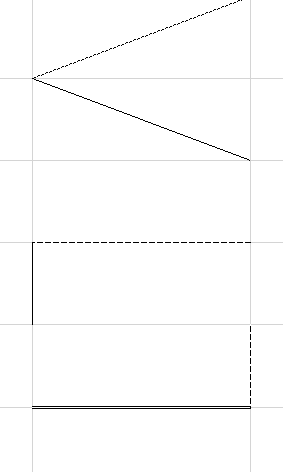

评论(0)